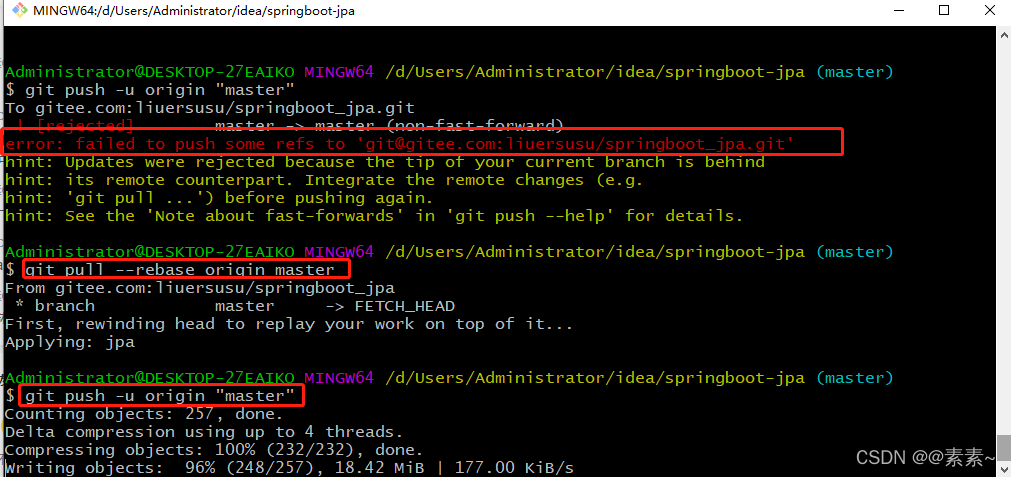git的下载与简单使用(入门篇,一看就懂)
1. 下载安装
- 官网:https://git-scm.com/.
- 官网下载慢的话选择下面镜像:
https://registry.npmmirror.com/binary.html?path=git-for-windows/.

选择自己所需版本,下载完之后傻瓜式安装即可。 - 安装之后,桌面右击,然后点击 Git Bash Here 进入命令
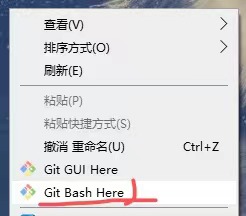
2. 简单命令
2.1 设置用户名和查看配置信息
(1)设置用户
$ git config --global user.name "liususu"
$ git config --global user.email "susu@top.cn.com"
(2) 检查配置信息 + 修改配置信息(用户等)
a. 查看配置信息
- 用
git config -list或git config -l命令来列出所有 Git 当时能找到的配置。
① 查看系统config:git config --system --list
② 查看当前用户(global)配置:
git config --global --list
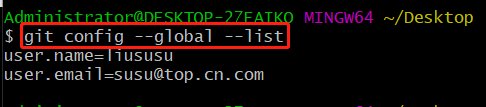
- 可以通过输入
git config key: 来检查 Git 的某一项配置
比如:git config user.name等
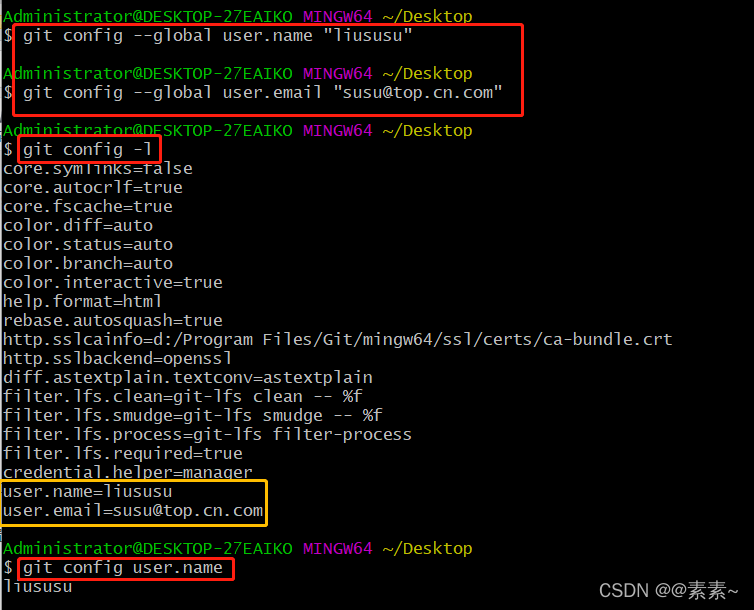
b. 修改配置信息
下面以修改用户名和邮箱为例说明:
- 修改方式1
需要注意修改是当前用户配置的,所以要加--global,如下:
git config --global --replace-all user.name "gun"
修改完成之后可以通过下面命令查看哪个配置文件修改了该值:
git config --show-origin user.name
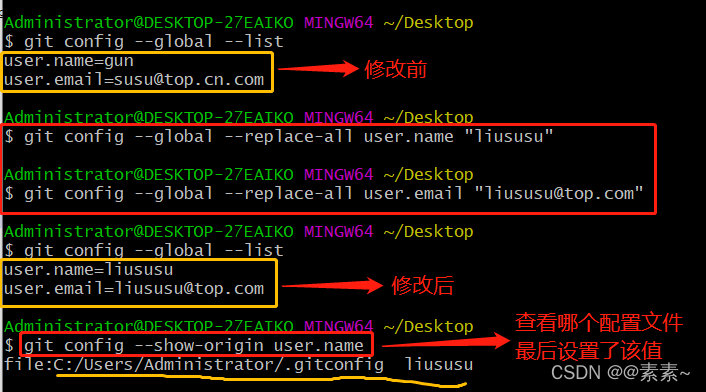
- 修改方式2
你可以先查看所有的配置以及它们所在的文件:
git config --list --show-origin
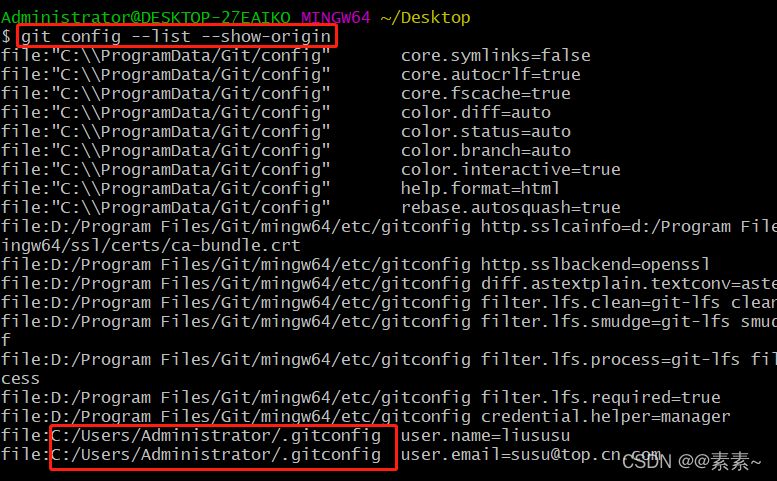
然后修改对应的配置文件,注意的是:通过上述命令查到的文件只能以管理员权限通过下面命令来修改:
git config -f file 对应的action
例如:
git config -f C:/Users/Administrator/.gitconfig --replace-all user.name "liususu"
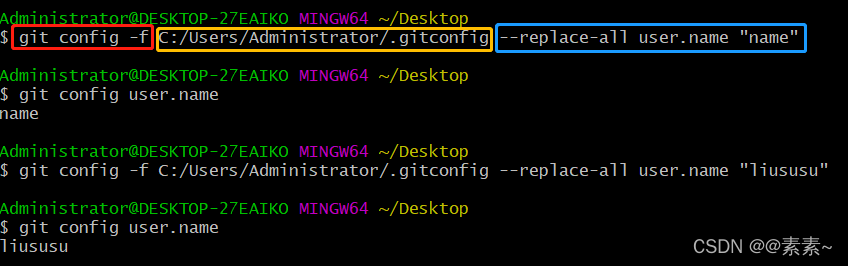
2.2 help 命令
- 不管你是学 linux 命令还是 git 我觉得最重要命令就是 help 命令,因为命令确实多,好多命令我们有时偶尔用一次,确实记不住,但是记不住没关系,知道怎么查看它的用法再使用才是关键。这就需要掌握我们的 help 命令了。
- help 命令语法,以
config为例,说下面3种就够用了:
git help config
git config --help
git config -h
① 打开本地的命令手册用前两种:
git help config 和 git config --help
② 如果不需要全面的手册,只需要可用选项的快速参考,那么可以用 -h 选项获得更简明的,即:git config -h
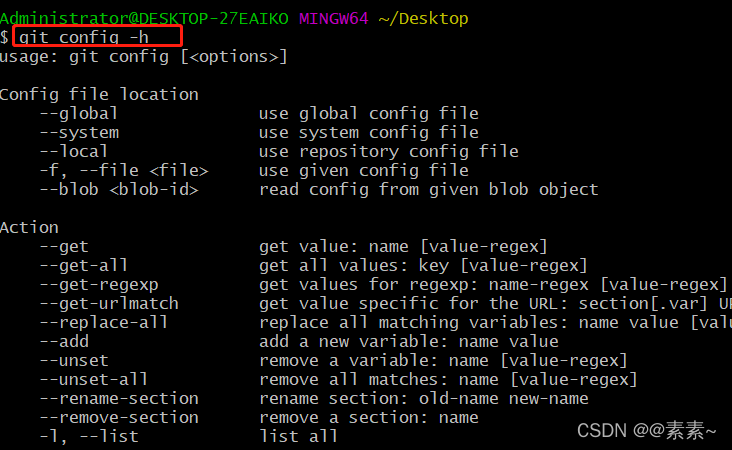
3. 创建GitHub远程仓库
3.1 Git - 生成 SSH 公钥
- 先查一下目前密钥有没有:
cd ~/.ssh - 然后再用命令:
ssh-keygen -o生成密钥:
注意: ssh-keygen 会确认密钥的存储位置(默认是 .ssh/id_rsa),然后它会要求你输入两次密钥口令。 如果你不想在使用密钥时输入口令,将其留空即可。 然而,如果你使用了密码,那么请确保添加了-o选项,它会以比默认格式更能抗暴力破解的格式保存私钥。 你也可以用 ssh-agent 工具来避免每次都要输入密码。
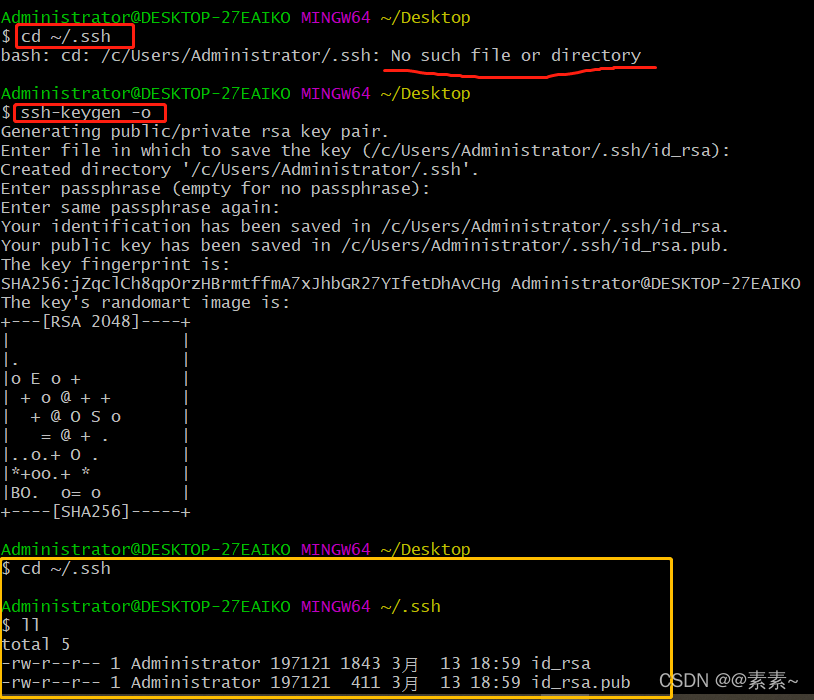
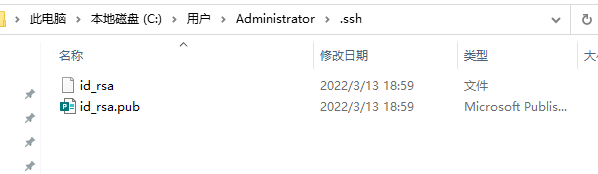
3.2 配置GitHub上的 SSH keys
- 复制上面生成的密码:id_rsa.pub 文件里的内复制到GitHub上,直接给图了

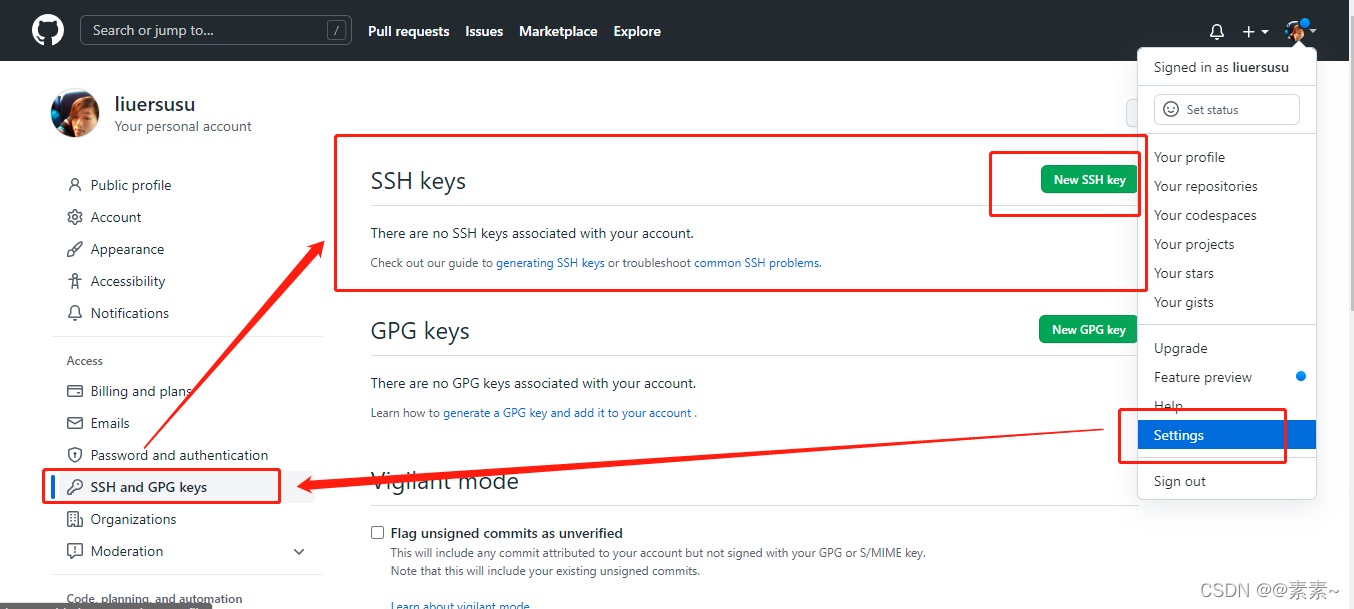
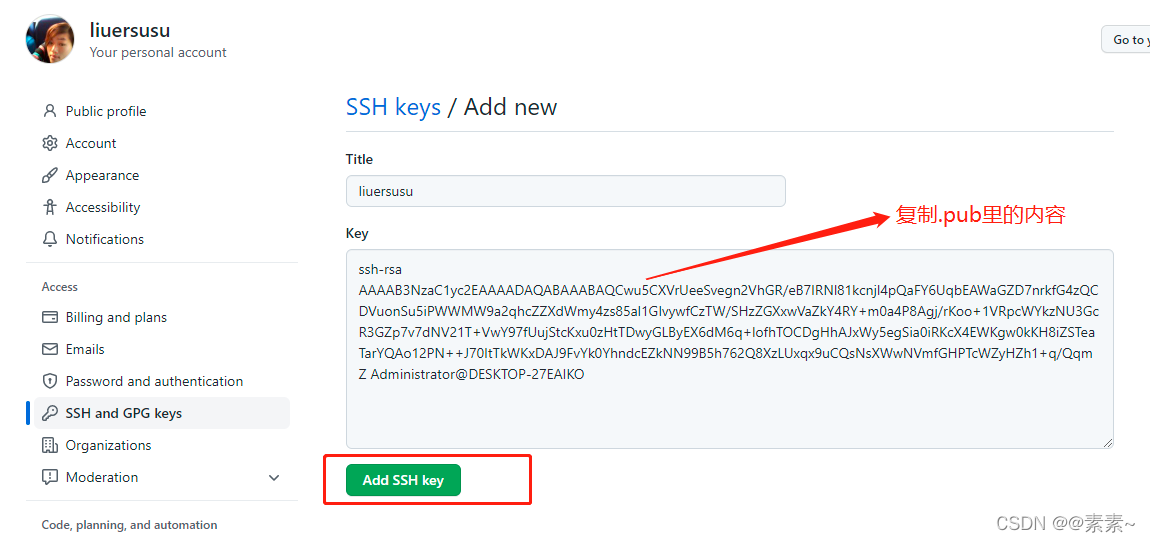
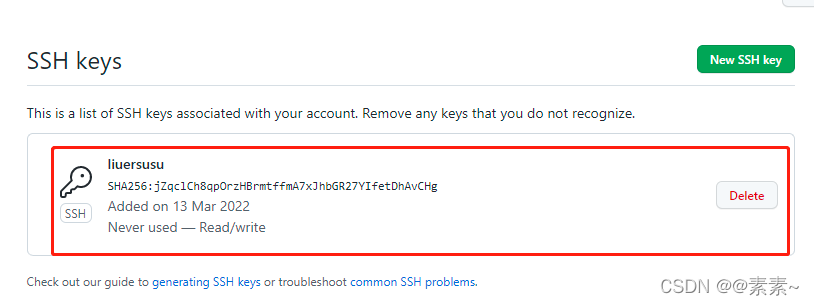
3.3 在GitHub 上新建一个仓库
3.3.1 新建仓库
- 如图:



3.3.2 clone项目并用idea开发
(1)用命令Clone到本地
- 仓库创建好之后,开始clone到本地,命令:
git clone 地址
例如:git clone git@github.com:liuersusu/myTest.git
a. 遇到的问题
fatal: unable to access 'https://github.com/liuersusu/myTest.git/': OpenSSL SSL_connect: SSL_ERROR_SYSCALL in connection to github.com:443
要解决这个问题,可以clone的时候将 https 地址换成 ssh 的就好了,如图:
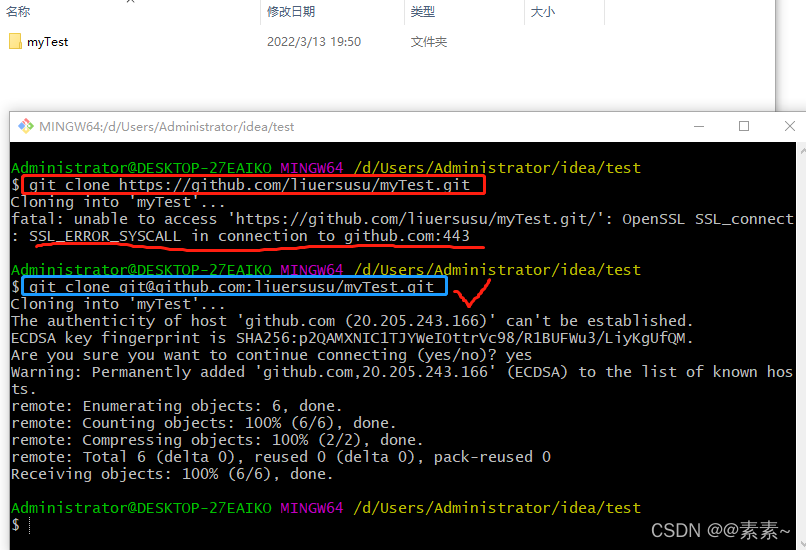
- 上述方式clone下来的,直接 idea 打开项目即可(即:file–>open–>选择刚clone项目即可)
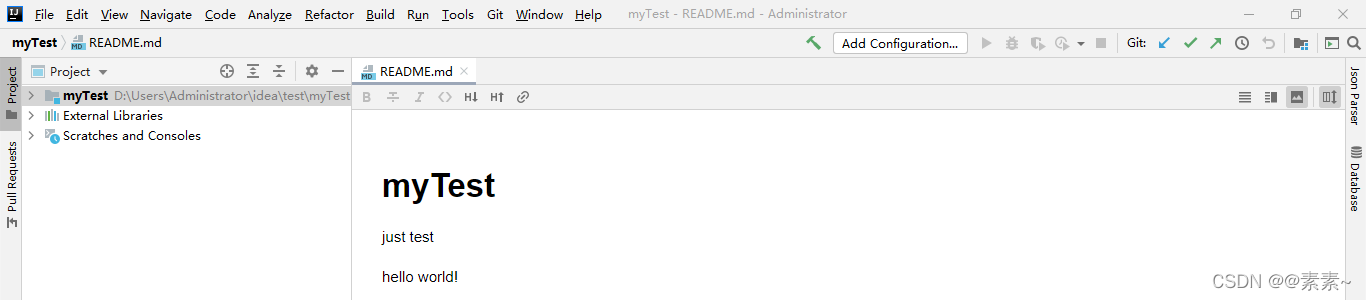
(2)直接在idea里clone下来

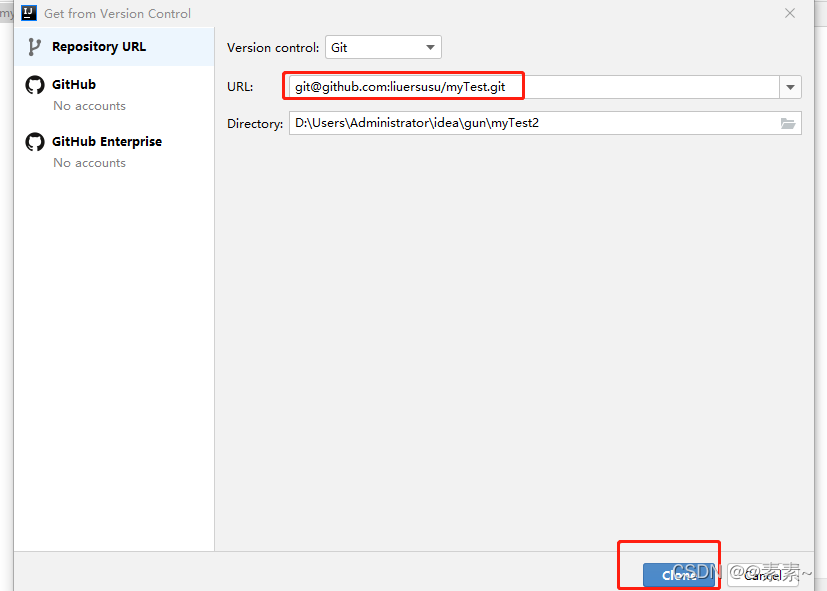
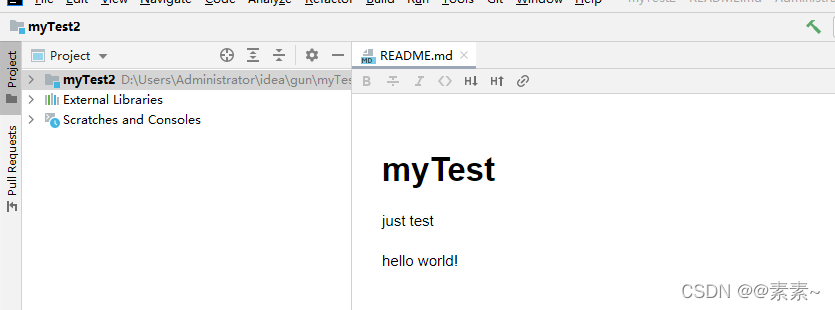
ok,到这里够可以了,commit push就不用介绍了吧,是个码农都应该会的!
4. 把本地项目托管到GitHub上
- 如果本地有一个项目想要托管到GitHub上,我们暂且介绍下面种方式:
(1)方式1
① 通过上述的clone,你应该有一个方式,就是先在GitHub上创建一个空仓库,然后clone下来,再把你的项目拷贝进去,然后再commit push到GitHub上,肯定行,不演示了。
(2)方式2
由于访问GitHub太慢,下面切换到码云上操作了。
- 先在Gitee 上创建一个新仓库
- 然后按下面的步骤来就行
git init--->在工程的路径下 `git init` 一下,建一个裸仓库
git add hello.txt (多个文件用: git add . )
git commit -m "first commit"
git remote add origin git@gitee.com:liuersusu/hello.git (注意复制你的仓库地址)
git push -u origin "master"
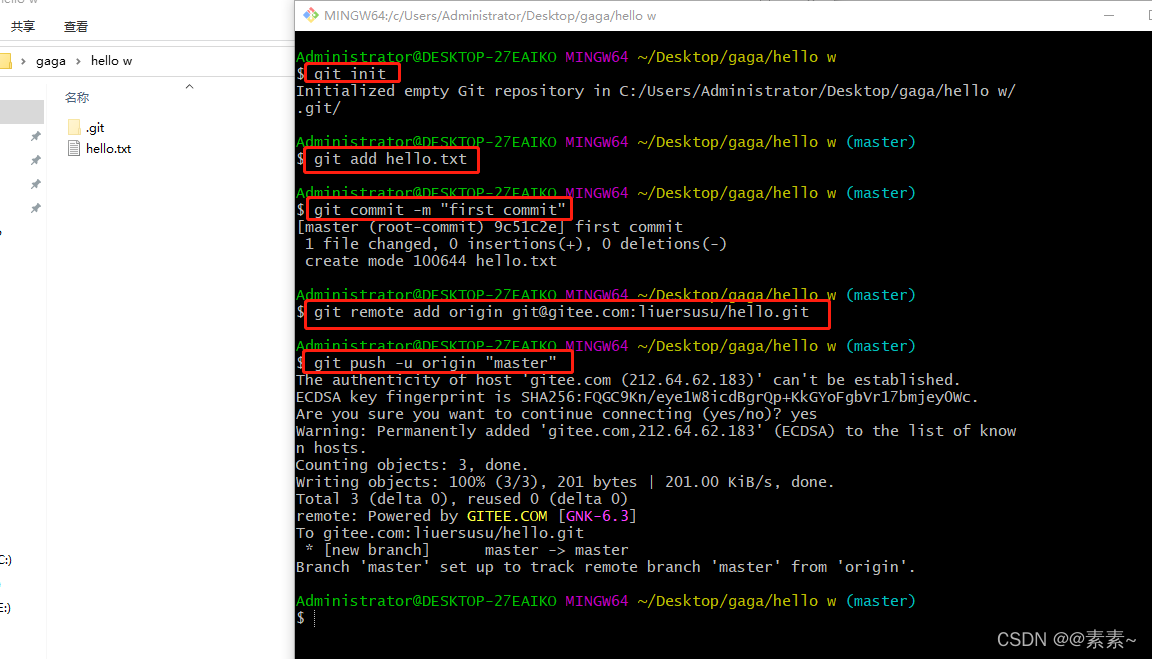
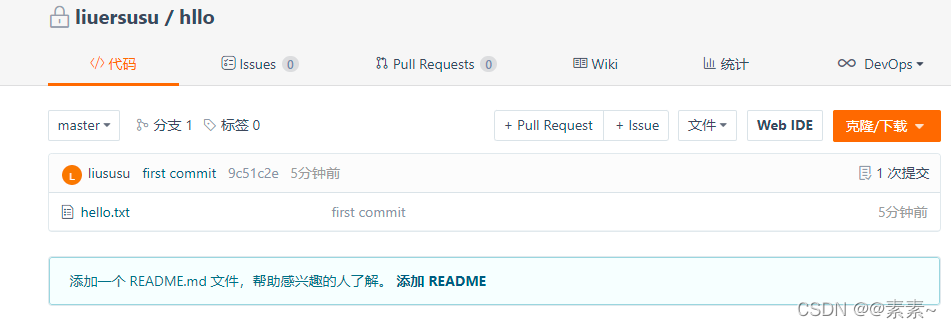
遇到问题
error: failed to push some refs to 'git@gitee.com:liuersusu/springboot_jpa.git'
- 造成上述问题的原因:
远程仓库创建的时候,有初始化文件,比如readme.cd,而本地没有 - 处理上述遇到的问题:
先git pull --rebase origin master
然后再git push -u origin "master"